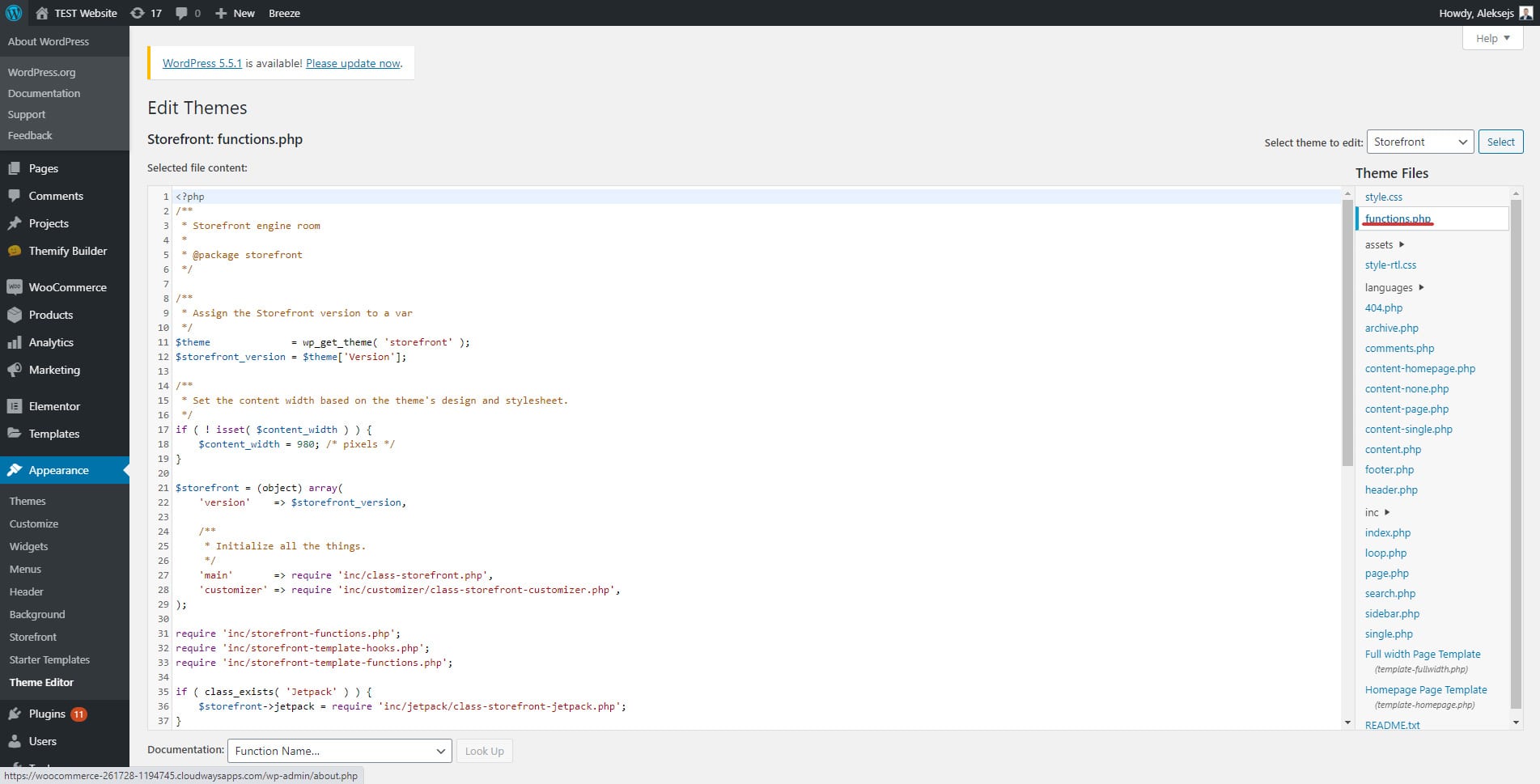Hvordan fikse 413-forespørselsenhet for stor feil i WordPress
Innholdsfortegnelse
Når du laster opp et bilde eller en fil i WordPress, kan du komme over en 413-feil. Den sier at forespørselsenheten er for stor og tillater deg ikke å laste opp filen.
Det er enkle måter å fikse 413-forespørselsenheten for stor feil i WordPress. Dette innlegget vil dekke alle måtene du kan bruke det for å fikse det.
Oversikt over 413 Request Entity Too Large Error
Dette er en vanlig feil du kan komme over. Vanligvis skjer dette når du laster opp et medie eller en fil til WordPress-nettstedet ditt. Hver vertsleverandør så vel som CMS har en standardgrense satt for deg. Du vil ikke kunne laste opp en fil som er større enn det minnet.
Imidlertid lar de fleste av vertstjenestene deg endre den. Det samme gjelder WordPress også. Du kan endre standardgrensen og øke den. Vi vil se noen av de populære metodene for å fikse 413-forespørselsenheten for stor feil.
Noen av de rimelige hostingene lar deg ikke endre den. For det vil vi se en annen løsning for å laste opp filen uten problemer. Med enklere ord vil du få en løsning på alle problemene dine etter å ha fullført denne artikkelen. Så ikke bekymre deg for problemet. S
Fix 413 Request Entity too Large Error
Det er noen av måtene du kan bruke for å fikse denne feilen. Før du gjør noen endringer i kodingen, sørg for at du har tatt en skikkelig sikkerhetskopi av nettstedet ditt. På denne måten, selv om noe ikke går riktig, kan du rulle tilbake endringene direkte. Dette er forholdsreglene du må ta på hvert sted.
La oss komme i gang
Endre PHP-versjonen
Du kan endre PHP-versjonen i cPanel som vil fikse problemet. I de fleste hosting vil PHP-versjonen være utdatert. Den utdaterte PHP-versjonen bruker færre minner og tildeler mindre minne på nettstedet.
For å fikse det, alt du kan gjøre er å endre PHP-versjonen med letthet. Å endre PHP-versjonen er en enkel jobb. Alt du trenger å gjøre er å åpne cPanel og finne alternativet for PHP-versjonen.
Igjen, du har to alternativer her. Du kan enten endre hele PHP-versjonen til den nyeste. Alternativt kan du endre PHP-alternativene. Når du klikker på "Velg PHP-versjon", vil du se en lenke som heter "Bytt til PHP-alternativer". Velg den og den vil vise deg ulike alternativer som du kan endre.
Du må øke grensen for disse tre alternativene.
- upload_max_size
- post_max_size
- max_execution_time
Endre den til 64M.
Endre grense fra WordPress Side
Det er sikkert ikke en eneste måte å endre noe på. Du kan enten endre alle tre grensene fra PHP-versjonen. Alternativt kan du også endre det fra WordPress-siden.
Selvfølgelig kan du også endre det fra WordPress-dashbordet direkte, og du kan sikkert endre det fra filbehandleren også.
Du må åpne den viktigste WordPress-filen for temaet ditt som er functions.php. Alle dataene vil bli lagret i den.
Hvis du er i feltsjef, gå over til wp-innhold/temaer/ditttema. Hvis du er i WordPress-dashbordet, gå over til Utseende> Editor. Du vil se functions.php der inne. Det vil gi deg noen inntekter som sier at det kan krasje nettstedet ditt. Du kan trykke fortsett og fortsette.
Bare legg til følgende linjer under den.
@ini_set( 'upload_max_size' , '64M' );
@ini_set( 'post_max_size', '64M');
@ini_set( 'max_execution_time', '300' );
Nå er du nesten ferdig. Klikk på lagre endringene og det er det.
Sørg for at du har opprettet undertemaet, eller du kan gjøre det i den stedsspesifikke plugin-modulen. Hver gang du oppdaterer temaet, kan denne koden forsvinne. Så du må sørge for at du har laget et undertema. Dette vil lagre dataene og nettstedet ditt vil ikke stå overfor en feil.
Dette alternativet er kanskje ikke mulig for alle. Siden noen av oss jobber med klientene og det ikke er mulig å endre temafilen direkte. Så du må gjøre endringene på en slik måte at de ikke forsvinner i morgen. Det er der .htaccess-filen kommer inn i bildet.
Endre grensen via .htaccess
De fleste av dere som jobber med WordPress er kanskje klar over .htaccess-filen som er tilgjengelig. Du kan gjøre mange endringer ved å bruke den. Den lar deg også endre minnetildelingen.
For å finne den, må du gå over til filbehandleren. Du vil se .htaccess-filen i selve rotkatalogen. Hvis du ikke finner den der, blir den skjult. Så du må aktivere de skjulte filene for å gjøre endringene.
Du vil se innstillingsikonet i topplinjen inne i filbehandleren. Bare klikk på ikonet og du vil se muligheten til å vise de skjulte filene også. Aktiver de skjulte filene og du er ferdig. Du vil nå se de skjulte filene også som vil inkludere .htaccess-filen. Hvis du ikke kan se det, kan du sannsynligvis være i feil retning.
Pass på at du er i rotmappen. Hvis du ser public_html-mappen, klikk på den og du vil finne hele katalogen der. Du kan nå klikke på koderedigeringsknappen ved å høyreklikke på filen. Igjen, sørg for at du har tatt en skikkelig sikkerhetskopi av filen før du går videre for å gjøre endringene. Du kan deretter legge til følgende kode når filen åpnes.
php_value upload_max_filesize 64M
php_value post_max_size 64M
php_value max_execution_time 300
php_value max_input_time 300
Legg den til bunnen, eller du kan også legge den til toppen. Ikke legg i mellom, da dette kan ødelegge hele koden. Når du har gjort endringene, kan du klikke på lagre-knappen, og du er ferdig. Du kan nå laste opp filene uten å måtte bekymre deg for 413-forespørselsenheten for stor feil i WordPress. Gi det et forsøk.
Hva om ingenting fungerer?
Nå, hva om ingen av de ovennevnte teknikkene fungerer? Vi har fortsatt ryggen din. Vi vil ikke løse problemet her, men vil fortelle deg en annen måte å laste opp filene på.
Du kan laste opp filene direkte via filbehandleren eller FTP. Det er enkelt og det er ingen grense når det gjelder filbehandling eller FTP. Noe av det kuleste med å laste opp filer via FTP er at det også vil sjekke filene for virus. Det er en virusskanner som kommer i cPanel. cPanel-virusskanneren vil skanne etter alle filene før du foretar den endelige opplastingen.
Dette gjør det enkelt for alle å laste opp filene. Å laste opp filer via filbehandling av FTP er raskt og sikkert. Du kan også laste opp flere filer der. Dette vil spare deg for tid. For noen mennesker kan det ta litt tid å forstå FTP, men det er superenkelt å laste opp filer via filbehandling.
Åpne filbehandlingsalternativet i cPanel, og du er klar til å gjøre endringene. Dette er noe du bør gjøre som vil fikse 413-forespørselsenheten for stor feil i WordPress.
Hvis filen er for stor, kan du også lage en zip-fil og laste opp zip-filen. Zip-filen tar mindre minne, og du kan til og med pakke ut filen fra den. Opplasting av en zip-fil vil spare plass, og du vil også ha en rask sikkerhetskopi for deg.
Oppgrader hostingen
I noen planer er det en grense selv i filbehandleren. Så i dette tilfellet har du to alternativer.
- Spør vertsleverandøren om feilen
- Oppgrader hostingen
Før du oppgraderer planen, er det alltid en god beslutning å spørre vertsleverandøren om detaljene. Når du har fått svar på alle spørsmålene dine, kan du ta en avgjørelse.
Du kan alltid oppgradere hostingen hvis ressursgrensene er nådd. Det er en grense for delt hosting. Dette betyr ikke at du bør oppgradere til VPS, men du må være sikker på at alt er i tråd. Du kan gå med en høyere delt vertsplan som gir bedre ressurser. Dette vil hjelpe deg med feilene og ytelsen din på nettsiden vil også øke mye.
Derfor kan du alltid vurdere å oppgradere hostingen, men før du oppgraderer, sørg for at du spør hostingleverandøren om detaljene. Hvis det er grønt lys, kan du oppgradere planen og få bedre ressurser.
Avsluttende ord
For å konkludere, dette er noen av de beste måtene å fikse 413-forespørselsenheten for stor feil i WordPress. Sørg for at du har en skikkelig sikkerhetskopi som fungerer. Hvis du nylig installerte et programtillegg og du står overfor denne feilen, kan du også prøve å deaktivere det programtillegget for å se om det løser problemet. Dette er imidlertid et sjeldent tilfelle siden denne feilen vanligvis er forårsaket av hosting og ikke av plugin. Men du kan sikkert prøve.